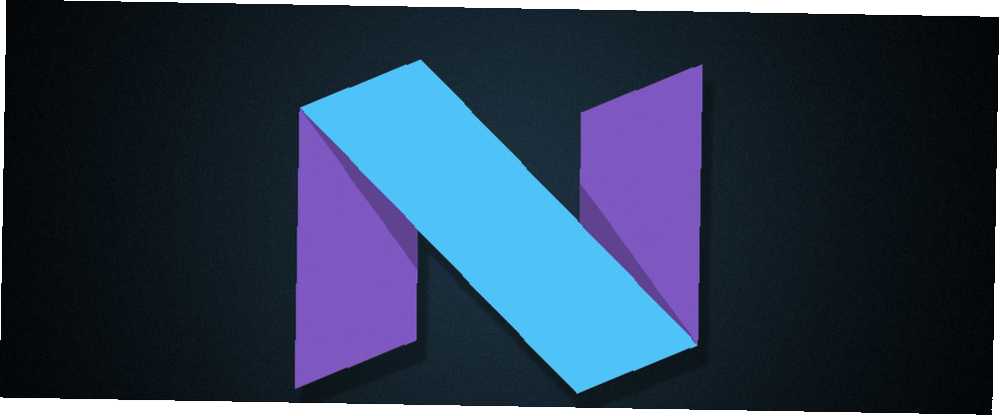
Harry James
0
1404
238
Android N’in Mayıs’ta Google I / O’da ilk kez gösterilmesi bekleniyordu, ancak zaten burada. Nexus 6, Nexus 5X, Nexus 6P, Nexus Oynatıcı, Nexus 9 veya Pixel C'niz varsa, bugün dünyanın en popüler mobil işletim sisteminin en son sürümünün bir önizlemesini deneyebilirsiniz.
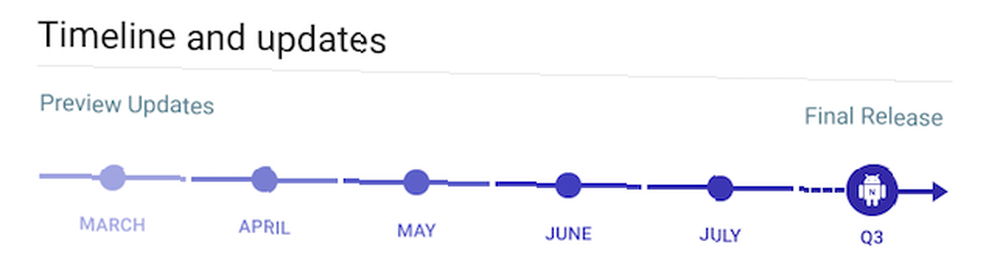
İlk Geliştirici Önizlemesi, 3. çeyrekte resmi olarak sunulması öncesinde yaza kadar 4-6 haftalık bir programda güncellenecek bir alfa yapıdır. Kalıcı kullanım için tasarlanmamış çok erken bir versiyondur ve tatlı temalı adının ne olacağını bir kenara bırakıp Android 7.0 veya Android 6.1 olup olmayacağını bile bilmiyoruz..
Ancak bir göz atmak istiyorsanız, kurulumu çok kolaydır. Ve eğer bilmiyorsan, bilmen gereken her şey bizde var
Android N Önizlemesi Nasıl Yüklenir
Android N Geliştirici Önizlemesini almanın iki yolu vardır. Bunlardan biri manuel olarak yanıp sönmek ve çoğu sıradan kullanıcı için en iyi seçenek bu.
Diğeri ise Android N Beta Programına kaydolmak. Bu size düzenli olarak havadan güncellemeler verecektir, ancak yalnızca geliştiricilere yöneliktir ve bir test cihazına kurmayı planlamıyorsanız kaçınılması gerekir..
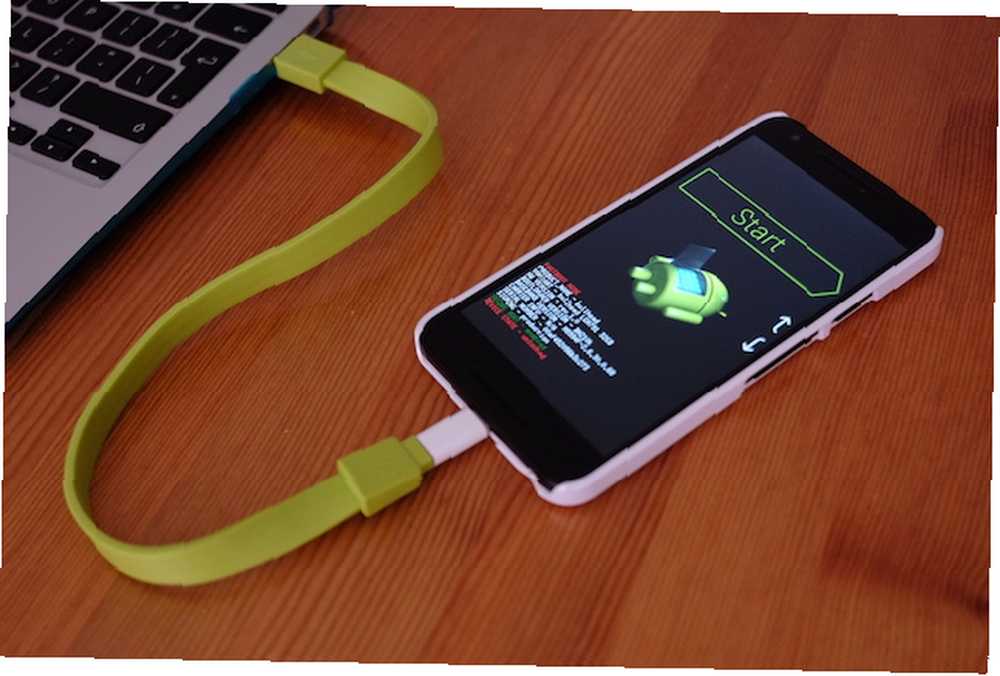
Android N'i manuel olarak yakmak için, telefonunuzun önyükleyicisinin kilidini açtığınızı ve ADB ve Fastboot araçlarını yüklediğinizi varsayıyoruz..
Bunlar köklenme ve yanıp sönmenin ön koşullarıdır Köklenme Nedir? Özel ROM nedir? Android Lingo Rooting Nedir? Özel ROM nedir? Android'i Öğrenin Lingo Hiç Android cihazınız hakkında bir sorunuz oldu, ancak cevabında sizin anlamadığınız bir sürü kelime var mı? Sizin için kafa karıştırıcı Android lingo'yu parçalayalım. Nexus cihazlarında. Eğer bunu daha önce hiç yapmadıysanız, muhtemelen oradan başlamalısınız. Nexus 6P ve 5X Nasıl Köklenir Nexus 6P ve 5X Nasıl Köklenir Böylece yepyeni bir Nexus 6P veya 5X elde edersiniz ve onu kökten çıkarmak istersiniz ? Kolay. Size nasıl yapılacağını göstereyim. geliştirici önizlemelerini denemeden önce.
Bu resmi işlemin verilerinizi sildiğini, ancak bir sonraki bölümde ele alacağımız verilerinizi tutarken Android N'i flaş etmenin bir yolu olduğunu unutmayın..
- Tüm verilerinizi, tercihen özel bir kurtarma kullanarak bir Nandroid yedeklemesi yaparak yedekleyin. Bir Nandroid Yedeklemesi Nedir ve Tam Olarak Nasıl Çalışır? Nandroid Yedekleme Nedir ve Tam Olarak Nasıl Çalışır? Hazırdaki yedeklemeye ihtiyacın var.. .
- Cihazınızın fabrika görüntüsünü indirin. Sıkıştırılmış dosyanın içeriğini çıkarın ve bunları ADK ve Fastboot'un depolandığı SDK'nın platform araçları klasörüne kaydedin..
- Cihazınızı masaüstünüze bağlayın ve bootloader'a önyükleyin. Bunu yapan bir tuş kombinasyonu var - normalde güç ve ses kısma düğmelerini aynı anda tutarken cihazı başlatırken.
- Bilgisayarınızda bir terminal veya komut satırı başlatın ve CD Android N önizleme dosyalarının saklandığı klasörü işaret edecek dizini değiştirme komutu.
- Windows'da, yazın Flaş all.bat ve Enter tuşuna basın. Linux veya OS X'te, şunu yazın ./ fastboot flash-all.sh ve Enter tuşuna basın.
- Android N yüklenirken birkaç dakika bekleyin, sonra yeniden başlatın. Verileriniz silindiğinden, cihazınızı sıfırdan ayarlamanız gerekir..
Verilerinizi Silmeden Android N'yi Kurun
Verilerinizi silmek, büyük bir güncellemeyi yanıp sönerken tercih edilir, ancak verilerimizi bozulmadan bırakarken hiçbir sorunla karşılaşmadık.
Bunu yapmak için, sadece açmak Flaş all.bat veya flash-all.sh dosyayı (bilgisayarınızda hangi işletim sistemini kullandığınıza bağlı olarak) bir metin düzenleyicide silin ve silin. -w Dosyadan komut ve kaydedin. -w cihazı silme talimatıdır. Şimdi yukarıda belirtilen süreci takip edin.
Önceki İşletim Sisteminizi Geri Yükleyin
Marshmallow'a geri dönmeye hazır olduğunuzda, cihazınız için bir fabrika görüntüsü indirin ve yukarıdaki talimatları kullanarak yanıp sönün. Kaldırmak için unutma -w Verilerinizi silmek istemiyorsanız flash-all dosyalarının işaretini kaldırın.
Rehber uygulamasını Marshmallow’u yeniden taktıktan sonra sürekli çökmesini sağladık, ancak Nandroid yedeklememizi geri yükleyerek düzelttik. Yedeklemeye özen gösterdiğiniz sürece, iyi olmalısınız..
Android N: Şimdiye Kadar Öne Çıkanlar
Android N, yeni özellikler söz konusu olduğunda nispeten mütevazı bir güncelleme olacak şekilde şekilleniyor. Kaputun altındaki faydaların çoğu ile işletim sisteminin sürekli iyileştirilmesi.
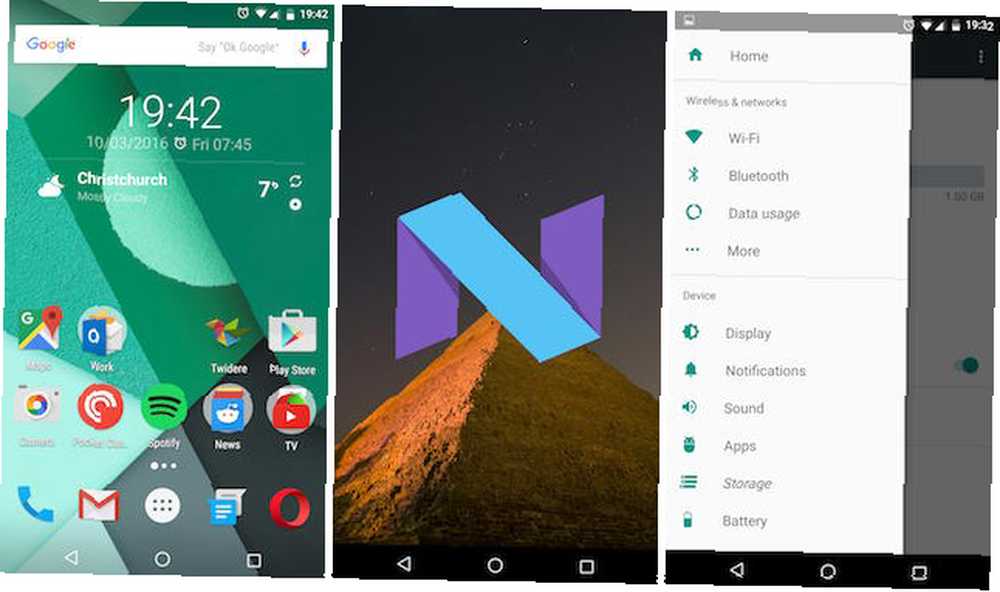
Bunlar, güncellenmiş ART derleyicisi gibi şeyleri içerir. Android KitKat Cihazınızı Hızlandırmak ART'a Geçiş Yapıyor mu? ART'a geçiş yapmak Android KitKat Cihazınızı Hızlandırıyor mu? ART, Google Dalvik’in çalışma yerine geçmeye karar verinceye kadar en iyi şekilde yalnız mı kalıyor? , hangi uygulamaların performansını artırmak gerekir ve kesinlikle “Android Yükseltiliyor” Marshmallow ile çekilen birkaç dakikaya göre birkaç saniye içinde ekran vızıltı.
Pil ömrü de iyileşmeler görmeli. Telefon kullanılmadığında arka plan uygulamalarını ve servislerini kapatan özellik Doze, daha hızlı harekete geçecek.
Marshmallow'da telefonun düz durması gerekiyordu - eğer sensörler hiç hareket algılarsa, Doze aktif olmazdı. Android N altında, ekran kapatıldığında çalışmaya başlayacaktır. Bunu daha önce çalışmanın tek yolu köklü bir cihazda Doze ayarlarında değişiklik yapmaktı 5 Android'de Pil Ömrünü Geliştirmenin Gelişmiş Yolları 5 Android'de Pil Ömrünü Geliştirmenin Gelişmiş Yolları köklü bir Android cihazınız varsa (veya o kök istekli), ve daha iyi pil ömrü istiyorsanız, size yardımcı olabiliriz. .
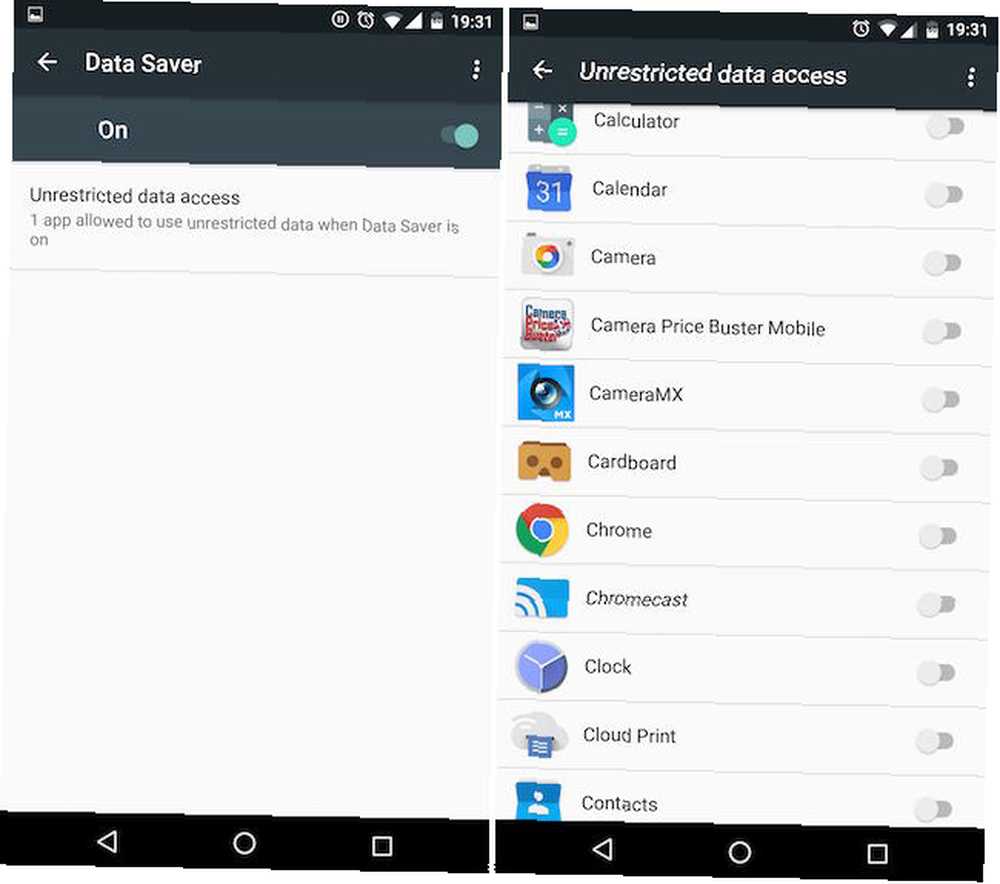
Yeni bir Veri Tasarrufu işlevi, uygulamaları engellemenizi sağlar “kısıtlanmamış” Beyaz listeyi seçmezseniz arka planda veri kullanımı. Bu isteğe bağlı özellik aynı zamanda pil ömrü avantajlarına da sahip olabilir. Android 6.0 Batarya ömrünü nasıl artırabilirim? Marshmallow Android 6.0 Batarya ömrünü nasıl artırabilirim? Marshmallow Batarya ömrü çok titiz, ancak bu numara sayesinde, Android 6.0 Marshmallow cihazınızdan daha fazlasını sıkabilirsiniz . sınırlı bir veri planındaysanız sizi aşırı masraflardan korumanın yanı sıra.
Bölünmüş ekran
Yeni özelliklerin en ilginç olanı uzun zamandır beklenen Bölünmüş Ekran çoklu görev modu Herhangi bir Android Cihazda Samsung'un Çoklu Pencere Özelliğini Alın Herhangi bir Android Cihazda Samsung'un Çoklu Pencere Özelliğini Alın Tüm yeni Samsung Galaxy cihazları, size izin veren mükemmel bir özellik olan Çok Pencere ile geliyor Aynı anda birden fazla uygulamayı çalıştırmak için. Peki bunu Samsung olmayan bir cihazda nasıl elde edersiniz? Samsung'un amiral gemisi cihazlarının son birkaç neslinde gördüğümüz bir versiyon.
Bölünmüş Ekran, ekranda aynı anda iki uygulamanın açılmasını sağlar. Kullanmanın iki yolu vardır: Son Uygulamalar düğmesini basılı tutmak, geçerli uygulamanızı ekranın üst yarısına yerleştirir ve ardından ikinci uygulamanızı ekranın altındaki Son Uygulamalar listesinden seçersiniz. Veya Son Uygulamalar listesini açabilir ve alt yarı için bir tane seçmeden önce bir uygulamayı ekranın üstüne sürükleyebilirsiniz..
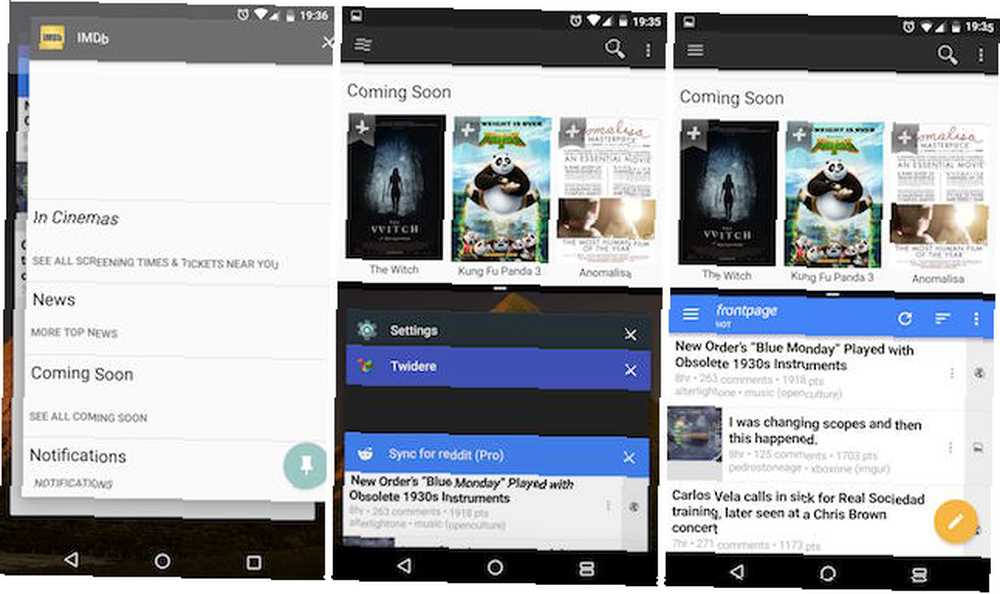
İki uygulama, ikisinden birine fazladan alan sağlamak için yukarı ve aşağı kaydırabileceğiniz bir bölücü ile bölünmüştür. Bölücüyü tamamen yukarı veya aşağı kaydırmak, Bölünmüş Ekran modundan çıkar.
Bölünmüş Ekran çok iyi çalışıyor ve özellikle tabletlerde veya çok büyük ekranlı telefonlarda çok kullanışlı olacak - 5.2 inçlik bir Nexus 5X'te biraz sıkışık. Testlerimizde zaten birçok uygulamada olmasına rağmen, uygulamaların tam olarak çalışması için güncellenmesi gerekecek Aksine uyarılara rağmen gayet iyi çalıştı.
Yeni Bildirimler
Bildirimler bir lehçe verildi. Şimdi daha düz, tam genişlikte ve her zamankinden daha fazla bilgi bakımından zenginler. Gmail mesajlarının daha büyük parçalarını gösterirler ve birden fazla mesaj hala birlikte gruplandırılmış durumdayken, şimdi ayrı ayrı ele alınabilir.
Uygulamalar güncellenebilir, böylece satır içi iletilere yanıt bile verilebilir. Hangouts, bu özelliğe sahip ilk uygulamadır ve tüm mesajlaşma uygulamaları için gerçekten faydalı bir ek olacaktır..
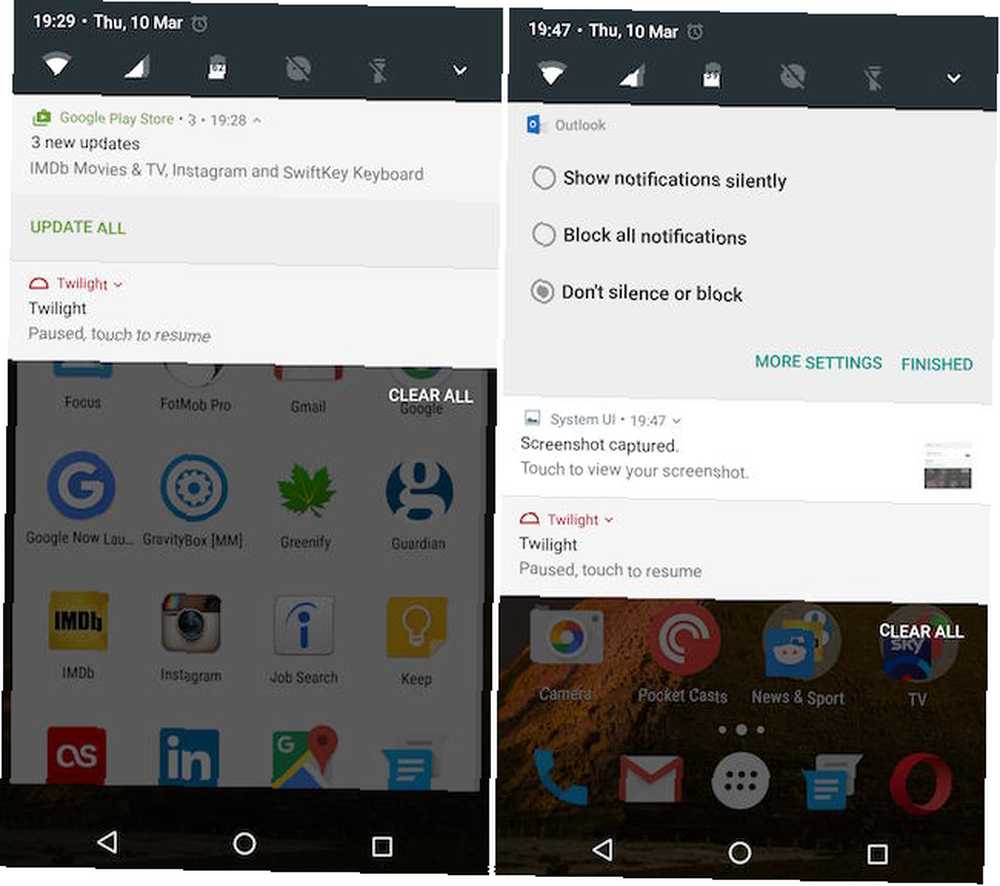
Bunun dezavantajı, bildirim bölmesinin bilgi ile çok karışık bir hale gelmesidir. Bunlardan herhangi birinin yarısını sola veya sağa kaydırmak, karşılık gelen uygulama için bildirim seçeneklerini ayarlamanızı sağlar. Yine bu satır içi ve şu anda kullanılan uzun basın yerine.
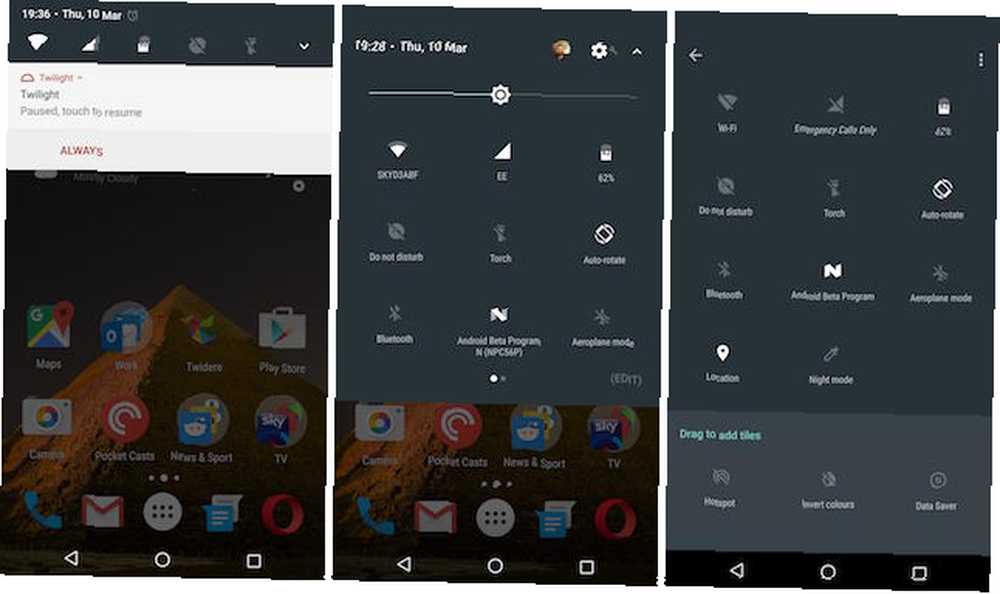
Bildirim bölmesinin üst kısmında küçük bir Hızlı Ayarlar geçiş satırı bulunur: Wi-Fi, Bluetooth, Mobil Veri, Rahatsız Etmeyin ve El Feneri.
Aşağı kaydırılması, Hızlı Ayarlar panelinin tamamını ortaya çıkarır. Artık sayfalandırılmış ve özelleştirilebilir ve geliştiriciler buraya girebilecekleri kendi uygulamaları için fayans oluşturabilecekler. Tüm bu düğmeler, uzun bir basışta karşılık gelen ayar ekranlarını açarak (kamerayı başlatan el feneri hariç) açılıp kapanır.
Başka Nedir??
Android deneyimini oluşturan ana özelliklerin birçoğu, yeni Android sürümlerinde gördüğümüz büyük güncellemelerin şimdi işletim sisteminden bağımsız olarak gerçekleştiği kendi uygulamalarına aktarıldı..
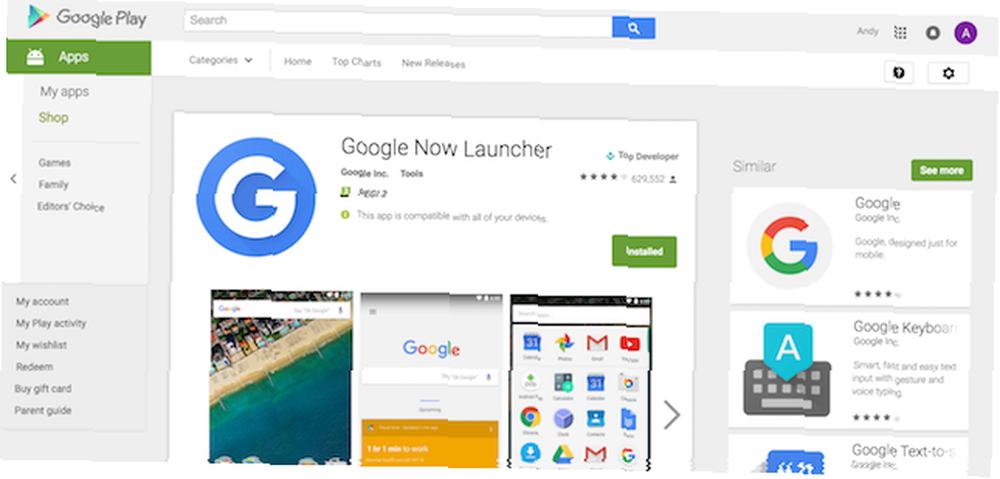
En iyi örnek: Son zamanlarda Google'ın uygulama çekmecesini çıkarmayı planladığına dair pek çok söylenti oldu..
Eh, hala burada Android N'de, ancak yalnızca Android N, mevcut Nexus (ve diğer bazı) cihazlarda bulunan aynı uygulama olan Google Now Launcher'ı kullandığı için. Nexus olmayan cihazlarda bile Google Play Store'dan ücretsiz olarak indirebilirsiniz..
Tweaks ve Düzenli-Ups
Başka yerlerde, çok sayıda arabirim tweaks ve tidy-up vardır. Ayarlar ekranı artık her bir seçeneğe dokunmanıza gerek kalmadan temel bilgiler (ses seviyesi veya pil durumu gibi) sunuyor.
Her bir Ayarlar sayfasının gezinme kenar çubuğu da vardır, böylece bir bölümden diğerine daha kolay atlayabilirsiniz.
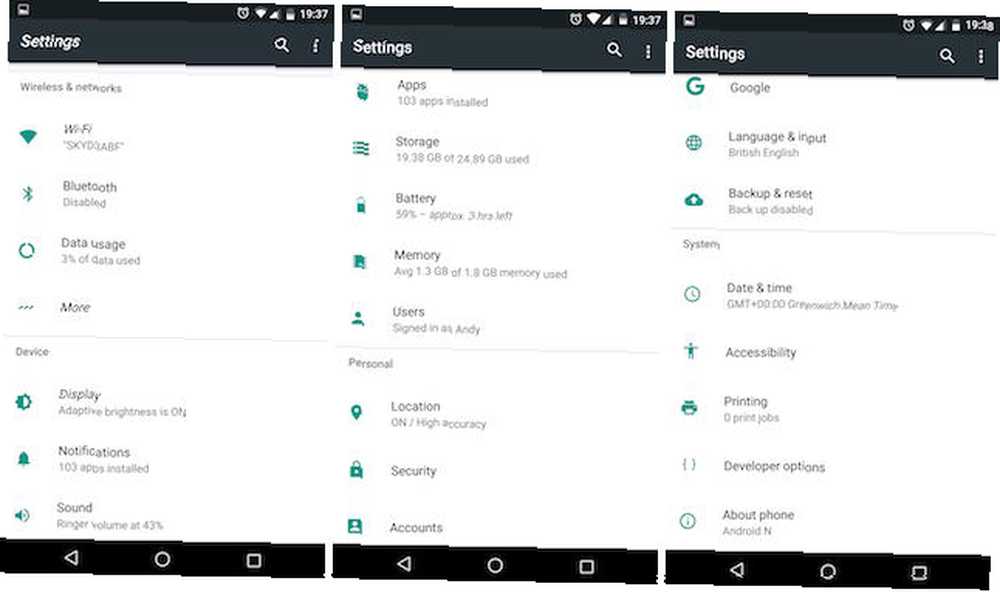
Diğerleri arasında eteğişmiş bir Varsayılan Uygulamalar ekranı, gelişmiş bir Dosya Yöneticisi, ekranınızın renklerini ayarlama yeteneği Monitör Kalibrasyonu Nedir ve Fotoğraflarınızı Nasıl Daha İyi Görünür? Monitör Kalibrasyonu Nedir ve Fotoğraflarınızın Daha İyi Görünmesini Nasıl Sağlar? Bir monitörü kalibre etmek, baskı yapılsa bile renklerin doğru ve her ekranda tutarlı şekilde görüntülenmesini sağlar. (kırmızı, yeşil ve mavi değerlerini elle ayarlayarak), ekranınızın DPI'sini değiştirin ve tüm sistemde koyu renkli arka planlar kullanmak için bir gece modu etkinleştirin.
Son Kullanılan Uygulamalar düğmesine iki kez dokunmak, son kullanılan iki uygulamanız arasında geçiş yapar. Bildirim panelindeki Ayarlar ekran tuşuna uzun süre basıldığında saklanan Sistem Kullanıcı Arabirimi Tuner'ın da birkaç ek seçeneği vardır.
Telefonunuz Ne Zaman Android N Alacak??
Android işletim sistemi güncellemelerini yayınlamak, meşhurca yavaş bir işlemdir. Marshmallow piyasaya sürüldükten dört buçuk ay sonra sadece% 2.3 pazar payına sahip.
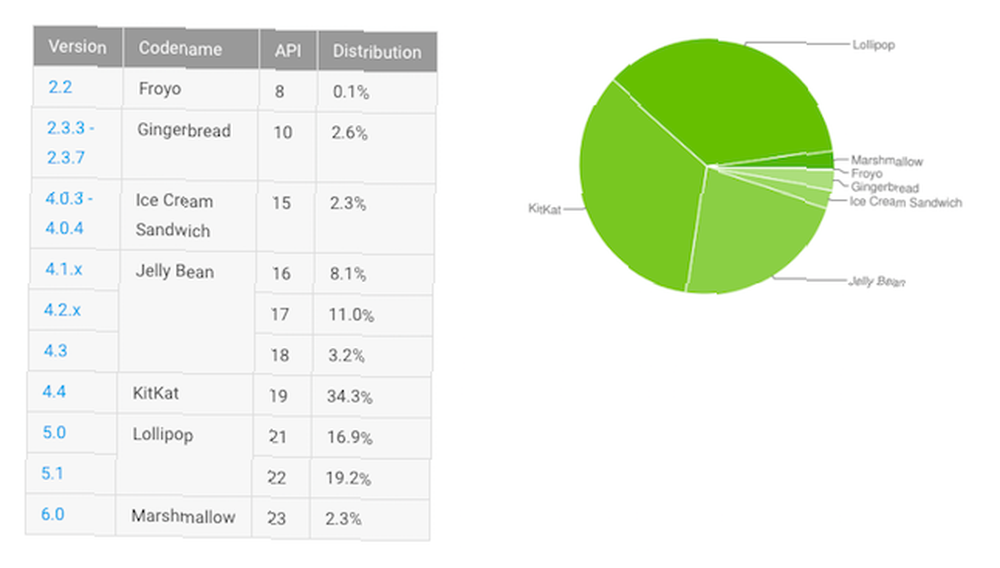
Ancak Android N'in herhangi bir cihaza ne zaman varacağını söylemek için henüz çok erken olsa da, eski sürümlerden daha zamanında olabileceğini ümit ediyorum. Google, önizlemenin bu kadar erken kullanıma hazır olduğunu söyledi “Son N sürümünü bu yaz ayın sonunda cihaz üreticilerine teslim etmemize izin veriyor;”.
Android N Q3'te piyasaya sürüldüğünde, Galaxy S7 gibi el cihazlarının Samsung Galaxy S7 İncelemeleri, Google Önizlemeleri Android N… [Tech News Digest] Samsung Galaxy S7 İncelemeleri, Google Android Önizlemeleri Android N… [Tech News Digest] Samsung Galaxy S7 ve S7 Edge incelemeleri, Google Android N geliştirici önizlemesini başlattı, Google'ın Chrome Müzik Laboratuvarı ile deneme yaptı, Steve Chen Nom'u başlattı ve YouTubers gerçek hayattaki Hitman'ı çaldı. veya LG G5 güncellemeleri kullanıma hazır olacak. Ya da en azından umut edebiliriz..
Ne düşünüyorsun?
Android N hala resmi sürümünden birkaç ay uzakta ve devrim niteliğinde bir güncelleme gibi görünmese de, cilalı ve çekici bir görünüm olacak.
Şimdiye kadar Android N hakkında ne düşünüyorsun? Denemeyi planlıyor musun? Gelecekte bir Android sürümünde hangi özellikleri görmek istersiniz? Yorumlardaki düşüncelerinizi bize bildirin.











